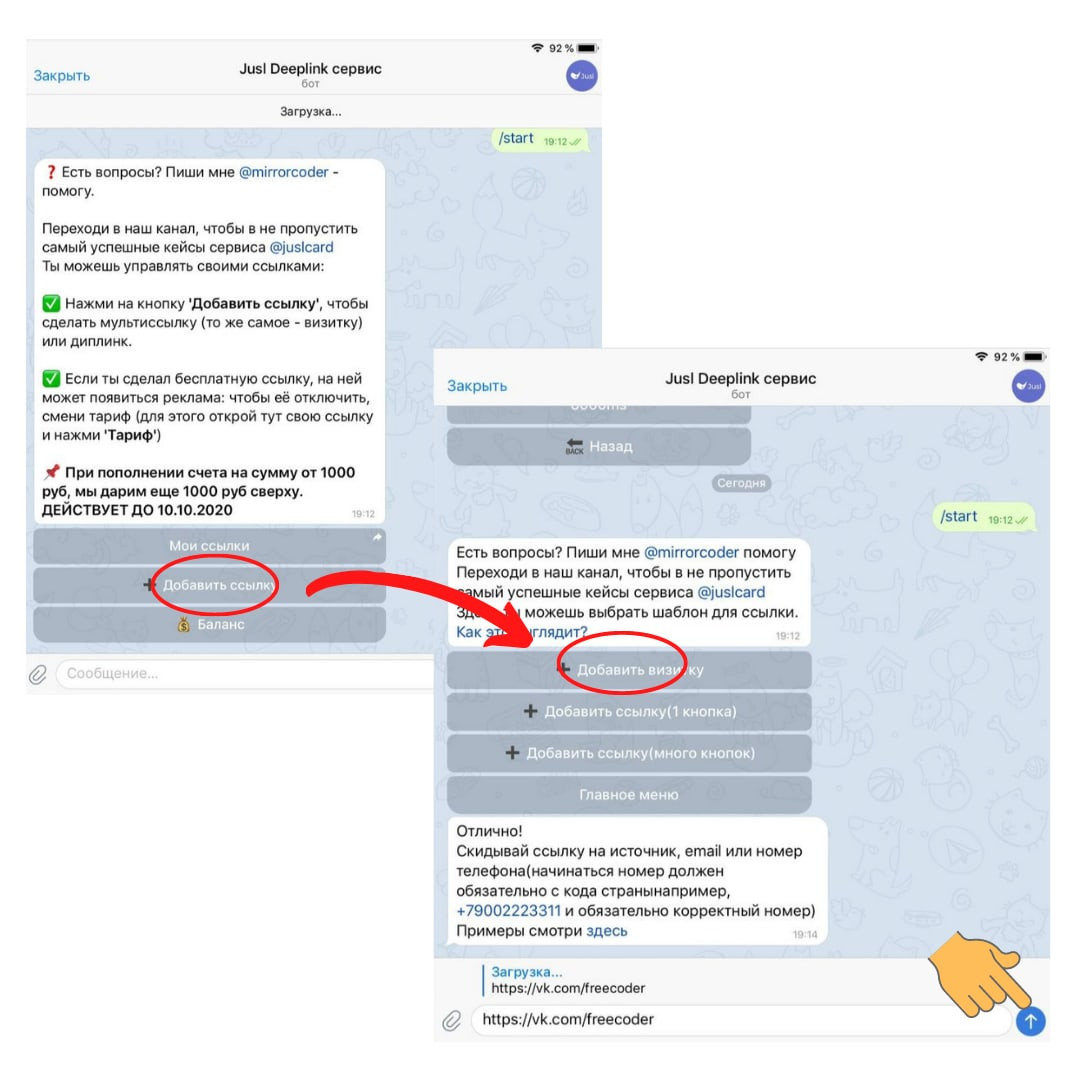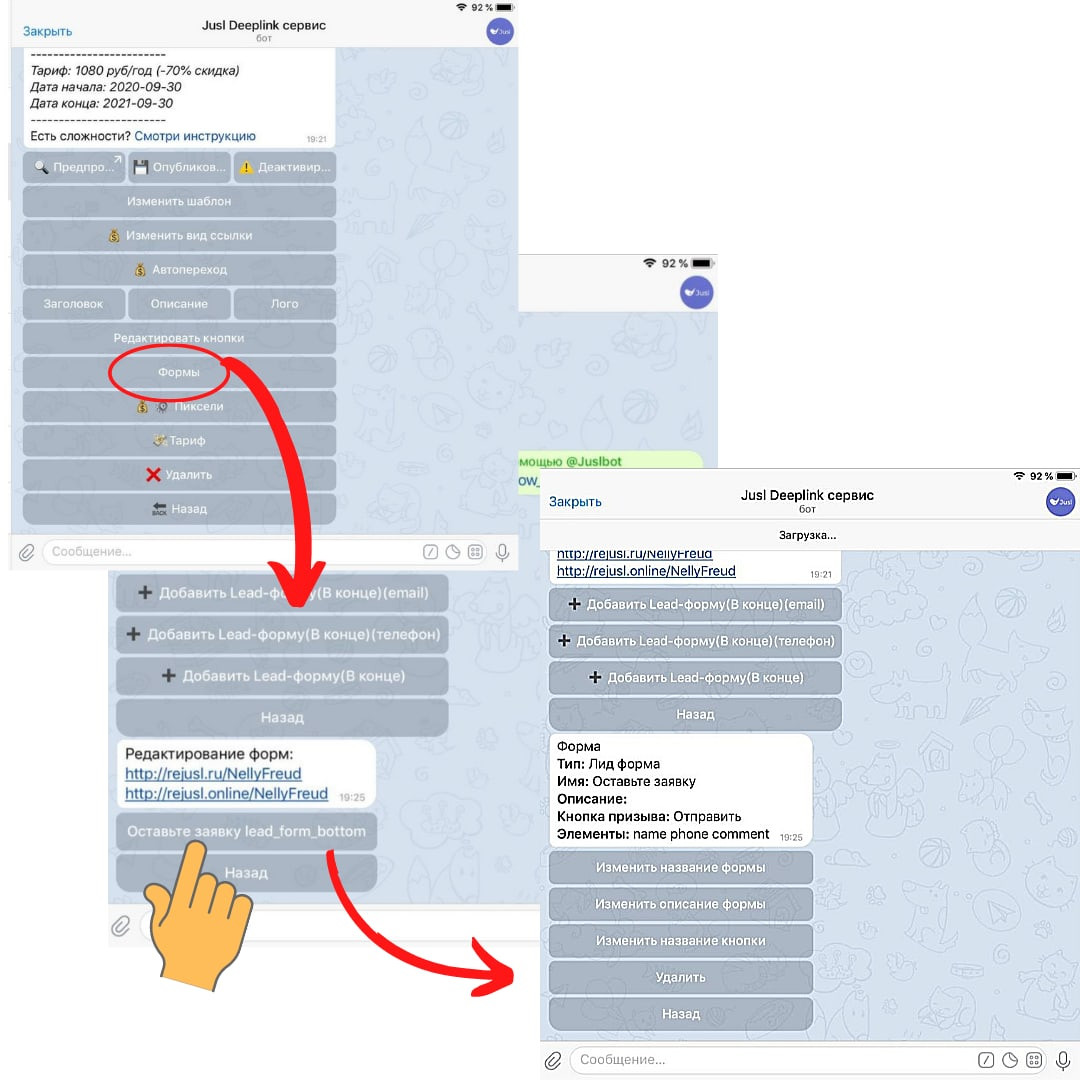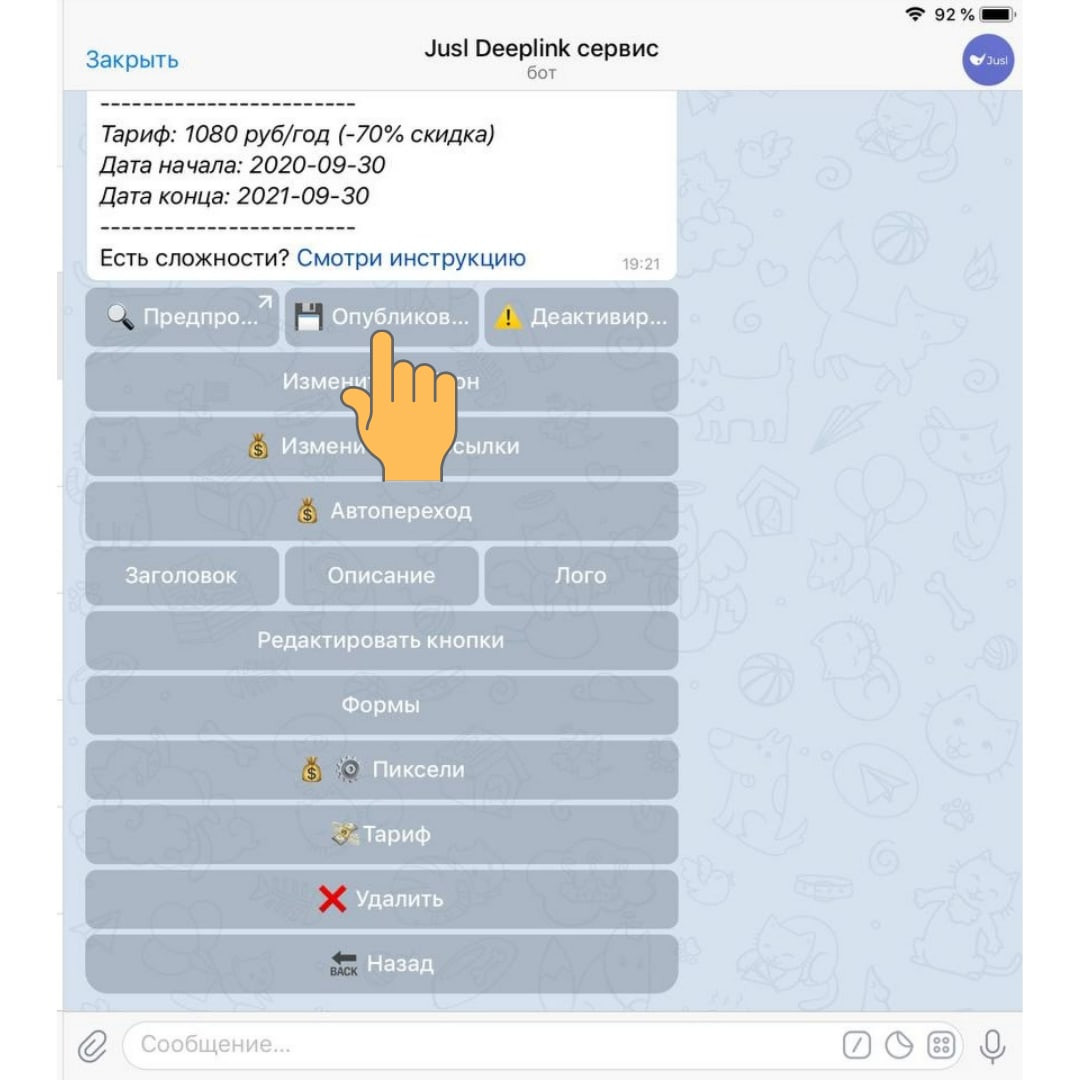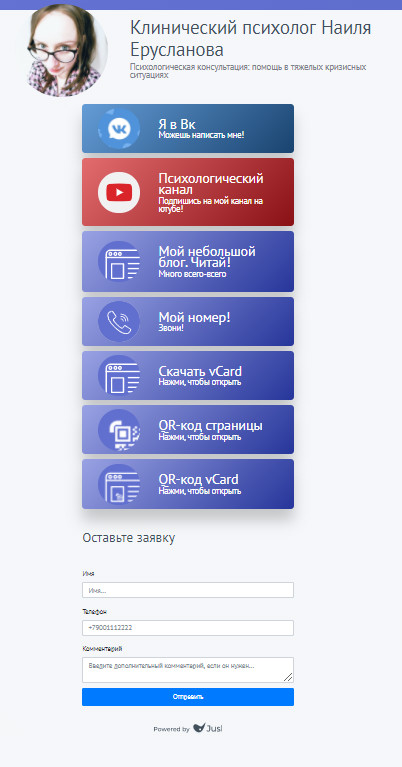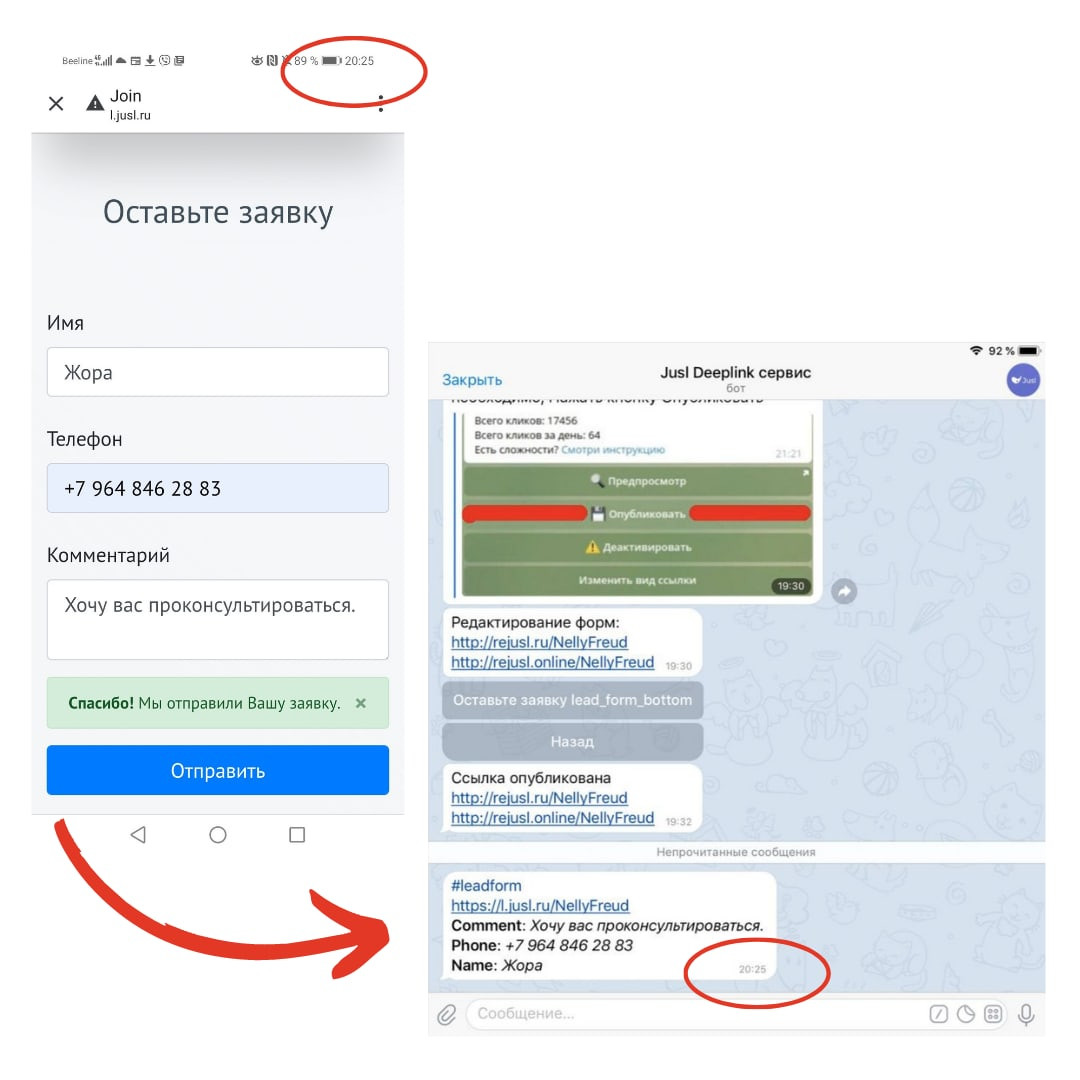как настроить лид форму в инстаграм
Запускаем поток клиентов из Инстаграм за 16 минут
В этой статье поговорим о простом способе получения продаж, клиентов и заявок из Инстаграма. Расскажу пошагово: что делать, куда нажимать, какие настройки выбирать и о каких нюансах нужно знать для того, чтобы эффективно и легко получать клиентов из Instagram.
Обязательно дочитайте этот материал до конца, если хотите узнать как за пол часа, без сайта/лендинга/или любой другой посадочной страницы начать получать клиентов из Инсты.
Для вашего удобства я подготовил видео. Можете посмотреть его. Либо листайте ниже и читайте текстовую версию.
Итак, прежде чем мы начнем, хочу установить 2 ключевых правила:
Создание рекламной кампании
После входа в рекламный кабинет — вам необходимо нажать кнопку «Создать»:
Далее у нас открывается раздел с настройками Целей рекламной кампании.
Многие не обращают внимание на эти настройки и выбирают стандартные «Охват» или «Трафик». Но давайте на этом этапе остановимся и подумаем: «какую конечную цель мы преследуем при запуске рекламы?».
Скажу сразу, что от ваших конечных целей зависит то, какие цели здесь необходимо выбирать:
В чем отличие между целями «Конверсии» или «Генерация лидов»?
На самом деле, все просто. Цель «Конверсии» мы используем только тогда, когда у нас есть посадочная страница (сайт/лендинг/квиз-опрос/мини-лендинг и тп), на которые можно вести трафик и на которые можно установить пиксель Facebook для сбора событий.
Если же посадочной страницы нет, а стоит задача: получить как можно быстрее поток заявок и клиентов — в этом случае можно использовать цель «Генерация лидов». О ней мы сейчас и поговорим.
Итак, выбираем цель «Генерация лидов», задаем название для рекламной кампании и нажимаем на кнопку «Продолжить».
Далее у нас открывается раздел настроек рекламной кампании:
Здесь мы ничего не настраиваем. Единственное, это нужно еще раз убедиться, что установлена именно цель «Генерация лидов». Если все ок, то листаем страничку вниз и жмем на кнопку «Далее».
Далее мы переходим на страницу настройки групп компаний, на которой нам нужно задать несколько настроек:
Настройки ежедневного бюджета
В данном разделе настраиваем ежедневный бюджет. Как можете заметить, я настроил, чтобы ежедневно тратилось не более 400 рублей на группу объявлений.
Здесь вы можете устанавливать любую сумму, которую готовы инвестировать в маркетинг.
Настройки таргетинга
Окей, с бюджетами разобрались. Листаем страницу ниже и переходим к настройкам Аудитории и таргетингам.
Здесь мы устанавливаем все настройки, которые соответствуют портрету вашей целевой аудитории (по географии, по полу, по возрасту, по интересам).
Настройки мест размещения
Переходим к последнему блоку — к местам размещения или как их еще называют: «Плейсментам».
Здесь необходимо установить 2 настройки:
Листаем ниже и натыкаемся на раздел «Оптимизация и показ» в котором нам предлагаю установить Контрольную цену за лид. На начальном этапе я не рекомендую устанавливать контрольную цену за лид, т.к. в таком случае у алгоритмов Фейсбука будут искусственные ограничения и вы можете не получить результат.
Окей. Со страницей настройки групп объявлений разобрались. Листаем вниз и нажимаем на кнопку «Далее» в правом нижнем углу.
На следующей странице нам открываются настройки рекламных объявлений.
Здесь нам необходимо выбрать нашу публичную страницу Facebook, к которой привязан наш аккаунт в Инстаграм.
Выбираем и листам дальше. Далее нам необходимо создать рекламное объявление.
Здесь мы загружаем рекламные баннеры, которые будем использовать в продвижении и пишем текст рекламного поста.
Листаем далее и подходим к ключевому моменту: создание лид-формы.
Ставим галочку рядом с «Моментальная форма» и нажимаем «Создать форму». Далее нам будет предложено настроить рекламную форму. На самом деле, здесь нет ничего сложного. Вы задаете описание формы, в котором рассказываете о своем товаре/услуге и настраиваете поля, информация из которых вам нужна для связи с клиентом. Обычно используют поля:
Задаем все настройки и жмем кнопку «Опубликовать». Отлично! Лид-форма создана, объявления подготовлены. Осталось нажать кнопку «Опубликовать» на странице редактирования объявления и ваша реклама уйдет на модерацию, после которой начнется открутка и пойдут заявки, которые вы сможете отслеживать в рекламном кабинете.
Еще один важный нюанс:
все полученные лиды вы можете отслеживать в вашей публичной странице в Настройках — раздел «Инструменты для публикаций» — «Библиотека форм».
Здесь вы можете выгрузить все лиды, которые придут с рекламной кампании и связаться с ними.
Итак, только что, за 20 минут, мы с вами, настроили простейшую рекламную кампанию, которая может давать легко по 5-10-50-100 заявок в день на ваши услуги/товары. Если есть вопросы — пишите в комментарии здесь или на Ютубе. Успехов в вашем бизнесе!
Реклама для лидов в Facebook и Instagram: рекомендации по настройке
В этом материале разберем рекламный формат Lead Ads в Facebook и Instagram: что это такое, в чем преимущества, как составлять объявления и на что стоит обращать внимание.
Кратко о том, что такое Lead Ads
Lead Ads — это рекламный формат, с помощью которого можно собирать контакты потенциальных клиентов прямо в социальной сети. Например, заявки на тестирование нового продукта, регистрации на мероприятия, отклики на вакансии и др.
Лид-форму можно создать во всех популярных социальных сетях (Facebook, Instagram, ВКонтакте, Одноклассники), а также в myTarget. В этом материале рассмотрим особенности работы с Lead Ads в Facebook и Instagram.
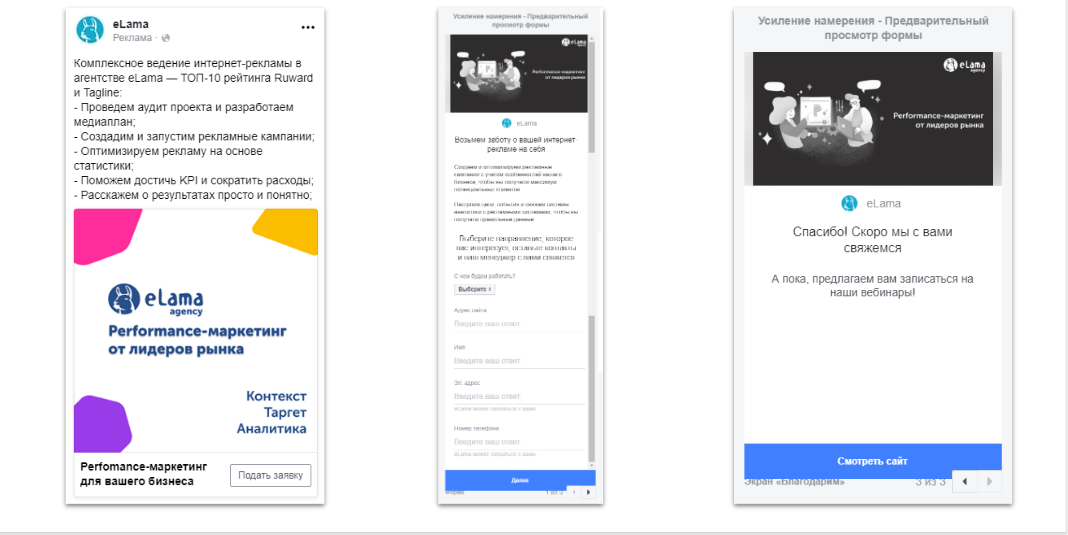
Почему лид-форма
Как настроить рекламу для лидов
Подробную инструкцию можно найти в материале «Как настроить рекламу для лидов в Facebook» или в записи вебинара «Особенности работы с Lead Ads в Facebook и Instagram». В рамках этой статьи мы не будем пошагово разбирать настройку рекламы в Facebook Ads, а расскажем, на что стоит обратить внимание.
Форма
Таргетинги
Советуем протестировать четыре типа таргетинга, которые помогут вам найти свою аудиторию среди пользователей Facebook и Instagram:
Ремаркетинг позволяет показывать рекламу пользователям, которые уже знакомы с вашим продуктом / вашей услугой. Настройте ремаркетинг на:
Look-alike (похожие аудитории) — этот тип таргетинга поможет вам найти в Facebook аудиторию, которая похожа на ваших клиентов. Запустите рекламу на людей, которые похожи на:
Широкие таргетинги. Если у вас нет сайта или контактов пользователей, рекламируйтесь по широким таргетингам. Изначально реклама будет показана широкому кругу пользователей, но потом система сама оптимизирует ее: определит людей, которым ваше предложение может быть интересно. Но имейте в виду, что на обучение требуется время, поэтому на старте вы можете платить за показ рекламы больше.
Детальные таргетинги. Если вы заранее знаете, каким именно пользователям будет интересна ваша реклама, протестируйте детальный таргетинг. Вы сможете настраивать рекламу по социально-демографическим характеристикам (пол, возраст и др.), интересам и т. д. В этом случае оптимизировать рекламу вам придется самостоятельно.
Плейсменты
Доступные места размещения:
Также вы можете выбрать автоматические плейсменты, то есть доверить выбор мест размещения алгоритмам Facebook.
Рекламные изображения
Их цель — заинтересовать пользователей. Чтобы вашу рекламу заметили в ленте или «историях», делайте изображения:
Тексты
Советы по составлению текстов:
Подводя итог
Материал подготовлен на основе выступления специалиста по работе с платным трафиком eLama Дмитрия Ничипорова.
Не потерять клиентов из соцсетей поможет инструмент eLama «Импорт лидов». С его помощью вы будете оперативно получать информацию о заявках клиентов из рекламных объявлений
с лид-формой на почту и в личный кабинет eLama.
Генерация лидов в Facebook и Instagram: как настроить лид-форму
Генерация лидов в Facebook происходит с помощью лид-форм, которые помогают привлечь новых клиентов. Они работают через социальные сети, собирая контактные данные пользователей, которых интересует продукция, и позволяют оставить заявку всего в несколько кликов. На создание формы не уходит много времени, а эффект – новые лиды из социальной сети с минимальными затратами времени и средств.
Что такое лид-форма на Facebook
Лид-форма – рекламный формат Facebook и Instagram в виде записи, которая появляется в ленте. В нее помещают кнопку, обычно это заполнение заявки, скачивание приложения, регистрация, подписка на страницу. После перехода по ссылке форма автоматически собирает данные и формирует их в отчет по каждой категории аудитории.
Преимущества формата
Главными плюсами лид-форм считают:
Как запустить рекламу с лид-формой в Instagram и Facebook
Instagram – часть Facebook, что позволяет проводить рекламные кампании через него. Есть два способа запустить рекламное объявление:
Запуск рекламы с лид-формой через бизнес-страницу на Facebook
Для публикации лид-формы по первому методу нужно:
Экран «Краткая информация»
Информацию в разделе заполнять необязательно, но это делает лид-форму более понятной для пользователя. Экран состоит из:
Экран «Вопросы»
На этом экране нужно разместить заголовок, который будет отображаться над вопросами. Далее заполняют поля с информацией, которую нужно указать пользователю помимо электронной почты и имени. Здесь размещают как стандартные варианты, так и персональные вопросы, чтобы получить дополнительную целевую информацию.
Экран «Политика конфиденциальности»
Этот раздел обязателен для заполнения и требует указания URL с текстом ссылки, предоставляющей доступ к политике конфиденциальности компании. Без такого соглашения нельзя собирать пользовательскую информацию.
Экран «Собственная оговорка»
Здесь можно добавить оговорку к разделу с политикой конфиденциальности. Это полезная функция, если, к примеру, нужно предупредить пользователей об участии в исследованиях. Необходимо выбрать заголовок и текст, к которому будет добавлена оговорка, а затем заполнить соответствующее поле.
Экран «Благодарим»
Этот раздел включают в лид-форму, когда хотят выразить благодарность пользователям за отклик. Здесь настраивают:
Созданный шаблон сохраняется для будущих проектов.
Настройка лид-формы для Instagram и Facebook с помощью Ads Manager
В Ads Manager можно создать рекламу в двух режимах:
После выбора режима нужно указать цель рекламной кампании, в данном случае – «Генерация лидов».
Выбираем аудиторию
Здесь указывают демографические данные, географические параметры, интересы аудитории для привлечения максимально заинтересованных пользователей. Форму, созданную под определенную аудиторию, можно сохранить и применять в других проектах. Такие шаблоны подходят для компаний, у которых целевая аудитория продуктов частично совпадает по характеристикам.
Указываем плейсмент
Под плейсментом подразумевают социальные сети, в которых будет отображаться лид-форма. Его выбирают вручную либо он создается автоматически. Во втором случае алгоритмы Facebook проанализируют аудиторию социальных сетей и сами определят платформу для публикации.
Настройки лид-формы
Основная настройка лид-формы происходит при ее создании. Здесь можно поменять тип формы, написать краткую информацию, указать вопросы. Поля для заполнения по умолчанию представлены на английском языке, но в настройках языка есть и русский. Кроме того, настройки позволяют запретить или разрешить репосты рекламных записей.
Тип формы
Типы форм выполняют разные задачи: повышают объем или усиливают намерения. Первый тип состоит из контактных данных, политики конфиденциальности и экрана благодарности. Вторая форма дополнена этапом проверки данных для улучшения качества лидов.
Краткая информация
В этом пункте заполняют общую информацию о продвигаемом продукте, с которой сможет ознакомиться пользователь — заголовок, изображение, макет. Данные должны содержать рекламный оффер для краткого ознакомления аудитории с продвигаемой продукцией.
Вопросы
На этой странице настраивают поля, которые будут заполнять пользователи. Сюда вписывают личную и профессиональную информацию, контактные данные. Часть информации заполнится автоматически с помощью социальной сети, часть пользователям придется вводить вручную. Нужно следить за тем, чтобы не запрашивать слишком большой объем данных. Информация должна быть в сжатой форме и не предполагать развернутых ответов.
Политика конфиденциальности
В лид-формы включают ссылки на политику конфиденциальности компании, так как они разрешают сбор пользовательских данных. При отсутствии собственного сайта, где содержится такая информация, ее можно добавить, например, в Google Docs и сделать открытый доступ.
Экран проверки
Этот экран появляется в том случае, если в настройках была указана форма с усилением намерений. Раздел проверяет заполненные данные перед их отправлением, чтобы актуализировать информацию и получить достоверные сведения о пользователе.
Экран «Благодарим»
Этот блок появляется при подтверждении обработки лид-формы. В нем должна быть информация, которая подчеркнет привлекательность коммерческого предложения. Здесь принято указывать, когда клиент получит обратную связь от менеджера компании.
На экране часто размещают дополнительную кнопку призыва к действию : скачать материал, позвонить, перейти на сайт компании.
Бюджет и график
При установке бюджета нужно рассчитать, чтобы одно объявление не выходило дороже, чем прибыль с одной возможной заявки – иначе цена кампании может выйти больше, чем доход, который с нее придет. Лучше сразу выставить подходящий бюджет, чем менять его в процессе, потому что аккаунт могут забанить.
В «Стратегии ставок» выгоднее устанавливать «Самую низкую цену», в обратном случае, Facebook будет игнорировать варианты по меньшей стоимости, и лид-форма выйдет дороже.
Как скачать заполненные лид-формы
С бизнес-страницы
Из менеджера рекламы
Чтобы скачать нужный вариант в Ads Manager, нужно найти столбец «Результаты». Далее выбрать вариант «Лиды» и период, в который была опубликована лид-форма. Скачать полученные данные можно в течение 90 дней после отправки информации, что нужно учитывать при их выгрузке.
Превращение формы сбора заявок в обратный звонок
Раздел «Номер телефона» позволит настроить обратные звонки. Сотрудники могут обрабатывать полученную информацию вручную или автоматизировать этот процесс с помощью сервисов. Они помогают операторам увидеть, из какой лид-формы были получены сведения, и хранят всю информацию о коммуникации.
Заключение
Лид-формы в Facebook и Instagram помогают быстро и дешево собрать лиды, что способствует продвижению бизнеса. Реклама такого формата удобна для пользователей, так как заполнять данные – легко и быстро. Лиды не только привлекают новую аудиторию, но и собирают о ней информацию, которую можно скачать и использовать даже после окончания рекламной кампании.
Лид форма для Инстаграм в профиль за 3 шага
Что такое лид форма
Лид форма — это форма сбора заявок и контактной информации от потенциальных клиентов будь то в Инстаграм, Фейсбук, других социальных сетях, на сайте и на любых прочих площадках. То бишь обратная связь.
Лид форма имеет значение лишь в том случае, если у пользователя есть возможность сразу оставить свои данные по форме, буквально в один клик, а у получателя этой обратной связи есть возможность сразу быть оповещенным о заявке (например, в приложении или через чат-бота).
Любое промедление или метание потенциального клиента лишает смысла создание всей этой конструкции — проще отправить пользователя в директ в Инстаграме или в другой мессенджер и не тратить его и свое время зря.
Так же, о лид формах для Инстаграм и Фейсбук часто пишут в контексте рекламы через Фейсбук (тот случай, когда вы в Фейсбуке используете функцию «Генерацию лидов», настраиваете там лид форму и запускаете рекламу). Но такая лид форма работает исключительно в рамках рекламной кампании Фейсбук или Инстаграм и не более — всё это немного другая история, которой, возможно я поделюсь в последующих статьях.
Звучит неплохо. Поэтому читаем дальше, как же создать эту форму — пошагово.
Создать лид форму
В качестве примера я буду создавать лид форму в профиль своего канала в Инстаграм.
И тут все, наверное, невольно вспоминают популярные мультиссылки для профиля Инстаграм.
Я уже писала, как их делать в одной из статей. Эту-то уже готовую мою мультиссылку из профиля можно модифицировать, просто добавив в нее лид форму.
Лид форма для Инстаграм в профиль за 3 шага
Для иллюстрации я отправила ссылку на профиль Вк.
2. Далее, нажимаем на «Формы» и выбираем удобный для нас вариант. Я выберу лид форму с номером телефона.
Теперь настраиваем данные лид формы: жмем на кнопку заявки, пишем название кнопки, название формы и её описание (можете оставить без изменений по умолчанию, ведь в любой момент даже после публикации можно вернуться и все изменить).
3. После всех настроек, возвращаемся назад и нажимаем «Опубликовать».
Вот что у нас вышло: http://l.jusl.ru/NellyFreud
Как работает лид форма
Давайте теперь испытаем нашу лид форму. Сейчас я попрошу друга оставить мне заявку, и посмотрим, как скоро и где я её получу.
Как видим, заявку я получила прямо в бота и моментально.
Созданную мультиссылку с лид формой можно использовать не только в профиле Инстаграм, но и в любых других источниках.
По-мне, это очень удобный инструмент. Пишите в комментариях, как вам такая лид форма!
Как создать лид-форму в Facebook и запустить с ней рекламу
Что такое лид-форма на Facebook и как ее создать
Лид-форма (Lead Ads) — это форма для сбора контактов потенциальных клиентов, позволяющая увеличить конверсию таргетированной рекламы в Instagram и Facebook. Использование формы сокращает количество шагов, которые совершает пользователь, чтобы оставить заявку: не нужно переходить на сайт и искать форму для заполнения; помимо этого, соцсеть автоматически заполнит известные ей данные.
Преимущество инструмента — в возможности первичного сбора данных потенциальных клиентов, которые не готовы сразу совершить покупку. После заявки у вас появляется возможность дальше их прогревать и вести по воронке продаж. Пошаговая инструкция, как создать лид-форму на бизнес-странице Facebook. Листайте изображения:
После «Сохраните в черновик», если хотите позже вернуться к форме для редактирования. Найти ее можно будет в разделе «Библиотека черновиков форм».
Или «Опубликуйте», чтобы сохранить лид-форму и использовать ее в рекламе. Редактировать лид-форму в Facebook после публикации нельзя. Предварительный просмотр опубликованной формы можно проверить в разделе «Библиотека форм» или здесь.
Как запустить рекламу с лид-формой в Instagram и Facebook
Запустить рекламу с ранее созданной лид-формой можно сразу на бизнес-странице Facebook или подтянуть ее в Ads Manager при создании рекламного объявления. На данный момент количество настроек таргетинга при запуске рекламы через бизнес-страницу с сохраненной лид-формой отличается от Ads Manager: нельзя корректировать плейсмент (например, выбрать только Instagram), выбрать срок показа рекламного объявления менее 7 дней и др. Надеемся, в ближайшее время Facebook устранит это несоответствие.
Разберем каждый способ запуска рекламы с лид-формой (в Ads Manager и на бизнес-странице Facebook) подробнее.
Запустить рекламу с формой можно только при выборе цели «Генерация лидов». Настройте все необходимые параметры объявления и после создания креатива в разделе «Лид-форма» выберите форму из ранее созданных или создайте новую по этому гайду выше.
С помощью предварительного просмотра проверьте, чтобы медиафайлы, текст, заголовок и призыв к действию отображались корректно, в зависимости от выбранного плейсмента. При необходимости настройте отслеживание конверсий и нажмите «Опубликовать», чтобы запустить рекламу.
Как выгрузить собранные лиды
Выгрузить лиды можно 2 способами: скачать вручную из Facebook или подключить CRM, чтобы заявки автоматически падали туда. Данные будут доступны в течение 90 дней, после Facebook их удалит. Выгрузить лиды вручную может только администратор бизнес-страницы на Facebook. Как расшарить доступ другому лицу, читайте в нашей статье. Для этого зайдите на бизнес-страницу Facebook и в меню слева выберите «Инструменты для публикации» — «Библиотека форм». Выберите необходимую форму и нажмите «Download». Задайте нужный диапазон дат и скачайте лиды в CSV или XLS формате.
Получить лиды автоматически в режиме реального времени можно, интегрировав CRM с Facebook. Посмотреть список доступных для интеграции CRM-систем можно здесь. Если вашей CRM нет в списке или вы хотите получать заявки на электронную почту, воспользуйтесь сервисом Zapier. Настроить интеграцию можно по этому гайду.
Несмотря на то что Facebook хранит заявки 90 дней, рекомендуем обрабатывать их оперативно, чтобы клиент был еще «теплым» и помнил о вас. Согласно исследованию, опубликованному в Harvard Business Review, — клиенты, с которыми связывались через 24 часа и дольше, имели в 60 раз меньшую заинтересованность, чем те, с кем связывались в течение часа после заполнения заявки.
Лид-формы — настоящая находка для тех, у кого нет отдельной посадочной страницы для сбора заявок, и они не хотят на нее тратится. Лиды на выходе получаются дешевле, а результат быстрее, так как всего за 1 день можно создать лид-форму и пройти модерацию рекламы. Остается только оперативно обрабатывать поступающие заявки и продвигать потенциальных клиентов дальше по воронке продаж.